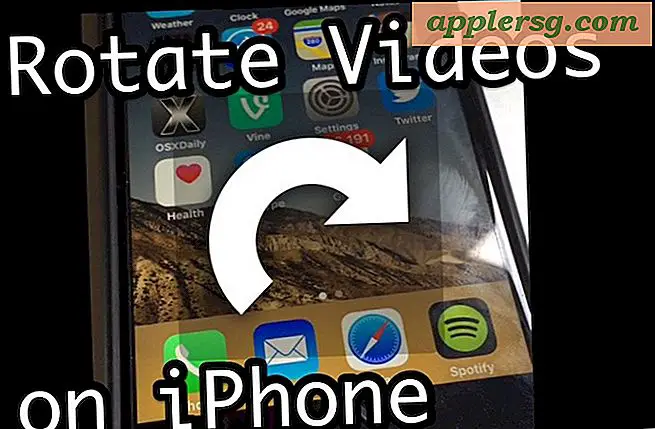Slik bruker du Split View Multitasking på iPad

De nyeste versjonene av IOS for iPad inkluderer en flott multitasking-funksjon kalt Split View, som mye, som det høres ut, tillater brukere å dele skjermen på iPad mellom to aktive apps side om side. iPad og iPad Pro-brukere kan justere størrelsen på hvert apppanel eller få dem til å ta opp samme mengde plass, slik at brukerne i hovedsak kan bruke to apper samtidig.
Skriv Split View på iPad
Å skrive inn og bruke Split View på iPad er enkelt, og det er i utgangspunktet en utvidelse av Slide Over-funksjonen i iOS, slik fungerer det:
- Åpne en app på iPad som vanlig, som Safari, dette vil være en av appene plassert i Split View-modus
- Nå sveip inn i iPad-skjermen fra høyre til venstre, dette vil hente fram sideskjermen for Slide Over-skjermen med en appvelger
- Velg den andre appen du vil dele skjermen fra Skjerm over skjermbildet (i dette eksempelet, Musikk-appen)
- Juster størrelsen på skjermbildene i skjermbildet Split, ved å tappe og ta tak i den vertikale linjelinjen som skiller de to appene, og dra til venstre og høyre til ønsket skjermstørrelse for hver app

De to appene kommer til å være side om side i delt visning:

Slik går du inn i apps til Split View på iPad, det er ganske enkelt.
Funksjonen skinner virkelig på iPad Pro med sin store skjerm, spesielt med produktivitetsprogrammer, og når et eksternt tastatur er i bruk, siden et eksternt tastatur åpner enda mer skjerm fast eiendom (og å skrive på en er lettere uansett for de fleste mennesker).

Avslutter Split View på iPad
For å gå ut av Split View på iPad har du to valg, kan du gjøre ett av følgende:
- Trykk og dra på den vertikale linjen som skiller appene med delt skjermbilde igjen, og dra den helt til høyre, og lukk den andre appen effektivt
- ELLER, trykk på Hjem-knappen på iPad for å avslutte begge appene fra delt skjermvisning
Denne multitasking-split-skjermfunksjonen er bare tilgjengelig på de nyeste iOS-versjonene og nyeste iPad-modellene, inkludert iPad Air 2, iPad Mini 4 og iPad Pro og alt med iOS 9 eller nyere. IPad Mini-serien mangler Split View-funksjonen antagelig på grunn av den mindre skjermstørrelsen på den enheten, og selv om eldre iPad-modeller kanskje støtter Split View, har de for øyeblikket ikke funksjonen tilgjengelig.
Mac-brukere finner Split View på iPad er ganske lik Split View i MacOS X, selv om man kan hevde at Macen har mindre nødvendighet for delt screening-applikasjoner, gitt den langvarige muligheten for Mac OS å multitask med mange programmer på skjermen samtidig, en opplevelse som er typisk og forventet på en stasjonær og bærbar datamaskin, men som nå kommer til nettbrettet verden og iOS.
Split View og Slide Over er bare to av de flotte nye multitasking-funksjonene som er tilgjengelige for iPad-brukere med de nyeste versjonene av iOS. Et annet flott multitasking-triks bruker Picture in Picture-modus på iPad, som lar deg sveve et flytende videovindu over andre aktive apper, slik at du kan se filmer eller videostrømmer mens du gjør annet arbeid.
Hvis du har problemer med eller forvirret om hvordan Split View fungerer i IOS på de nyeste iPad-modellene, bør denne videoen hjelpe til med å fjerne tingene:
Split View, som Slide Over og Picture in Picture, er virkelig en av de funksjonene du må prøve deg selv. Vær imidlertid oppmerksom på maskinvare- og iOS-begrensningene for denne funksjonen, og det er mulig at hvis du ikke finner Split View for å jobbe i det hele tatt på iPad, er det ganske enkelt ikke en ny nok modell fra Apple som støtter delt skjermapps med .